経緯
Windows10にグループポリシーを適用させるべく、コマンドプロンプトから”gpupdate /force”を実行すると、”コンピューター ポリシーを更新できませんでした。…”のエラーとなりました。
ドメインコントローラーのsysvolにアクセスできるか確認したところ、アクセス拒否となります。(DomainAdmin権限でさえアクセスできない!)
対応
グループポリシーの”強化されたUNCパス”を無効にすることで回避できます。
グループポリシーで[コンピュータの構成]-[ポリシー]-[管理者用テンプレート]-[システム]-[ネットワーク]-[ネットワークプロバイダー]-[強化されたUNCパス]を”有効”にします。
続いて、オプション表示部(左下ペイン)の”表示”ボタンをクリックします。
※ネットワークプロバイダーの項目がない時は、windows10用のADMXがインストールされていない状態ですので、下記記事を参照して管理用テンプレートを追加してください。
Windows2012にWindows10用のグループポリシー管理用テンプレート(ADMX)を追加する
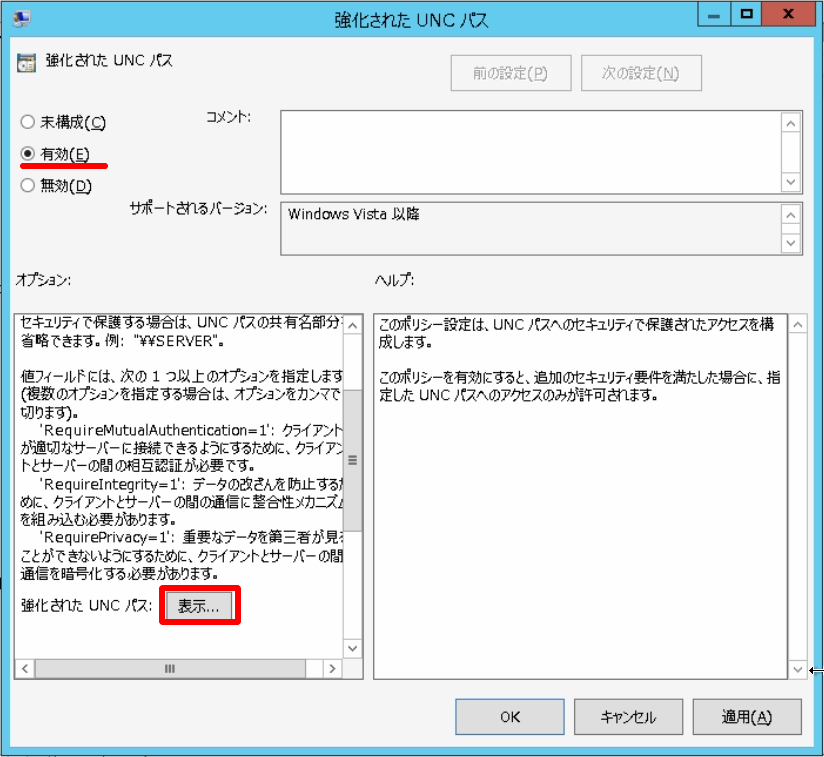
ダイアログが表示されるので、値の名前に”\\*\sysvol”,”\\*\NETLOGON”と入力します。
値は共に”RequireMutualAuthentication=0, RequireIntegrity=0″とします。
入力後「OK」ボタンをクリックします。
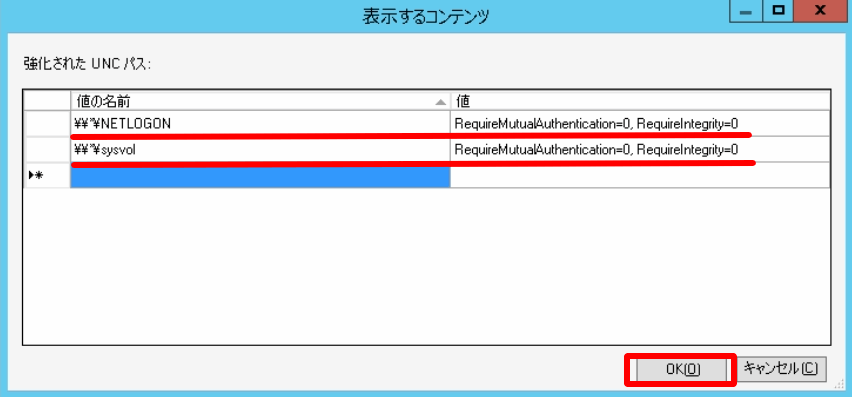
このポリシーが適用されるまでgpupdateはエラーとなりますので、ポリシーが適用されるまで、PCを数回再起動してください。
ポリシー適用されているかの確認は、”gpresult /r”で確認できます。
※コンピューターのポリシーは管理者権限でないと見れませんので、コマンドプロンプトを管理者権限で実行してください。
最後に
上記のポリシーが適用されていることを確認出来たら、何か新しいポリシーを適用して、”gpupdate /force”が正常に実行できることを確認します。
